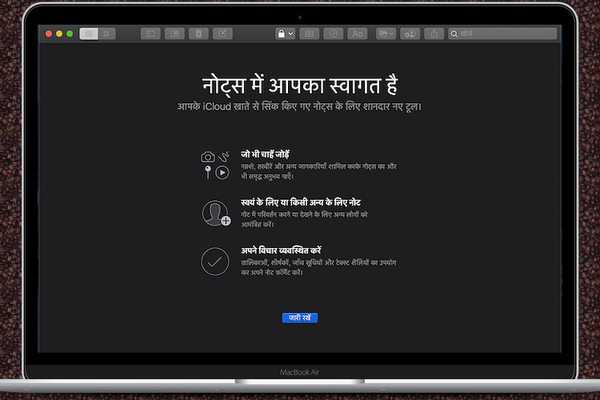
Thomas Glenn
0
1193
89
macOS Catalina har kommit med flera nya funktioner som skärmtid och godkänna med Apple Watch. Medan markeringstilläggena har fått massor av rampljus, har de fiffiga små funktionerna som möjligheten att ändra språket i en specifik Mac-app inte mycket uppmärksamhet - precis som dess iOS 13-motsvarighet. Eftersom jag gillar att lokalisera några av mina favoritappar, har jag tyckt att den här funktionen är riktigt bra. Det bästa förmodligen är det anpassningen som gör det mycket lättare att ta kontroll över språken i dina favoritappar. Om du tycker att det är värt att gå, här är en snabb uppdelning för att anpassa språkinställningarna för specifika appar i macOS Catalina.
Hur man ändrar appspecifikt språk på Mac
Från och med nu behöver du inte längre tvinga varje Mac-app att använda standardspråket. Så du kan ställa in din iMessage att använda franska, medan du fortfarande behåller engelska som den föredragna lingon i Mail. Kom ihåg att inte alla macOS-appar har stöd för många språk. Med det sagt, låt oss komma igång!
1. Klicka först på Äpple menyn längst upp till vänster på skärmen och välj Systeminställningar.
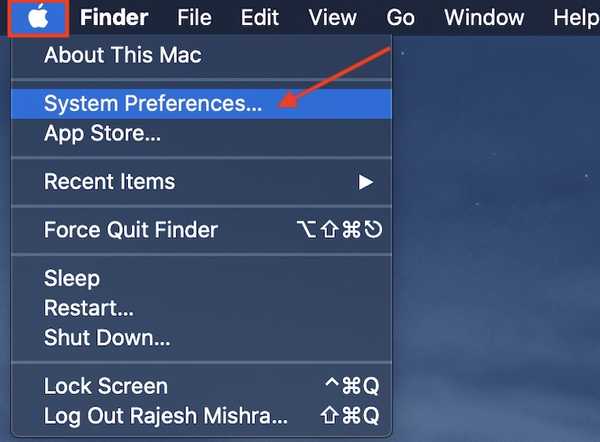
2. Klicka nu på Språk & region.
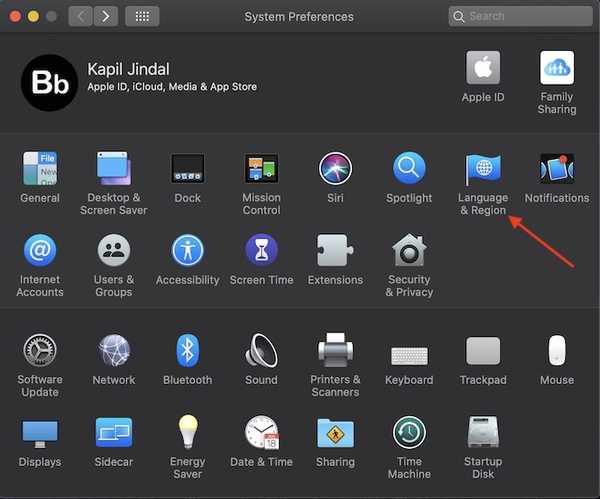
3. Klicka sedan på Apps flik.
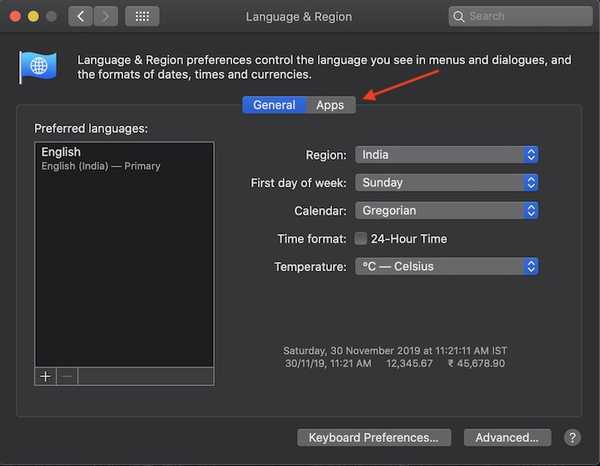
4. Klicka sedan på ”+” knapp.
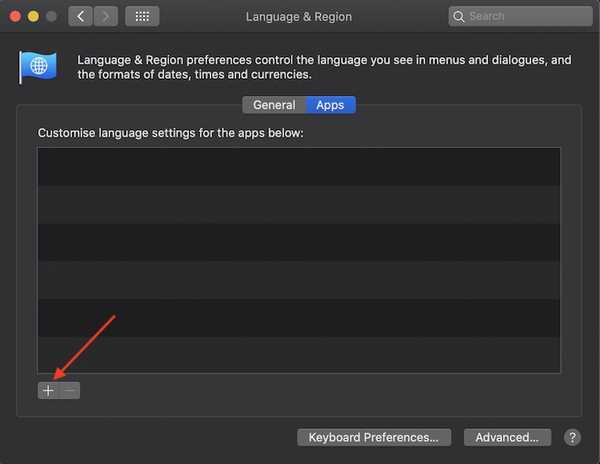
5. Klicka sedan på rullgardinsmenyn bredvid applikationsalternativet.
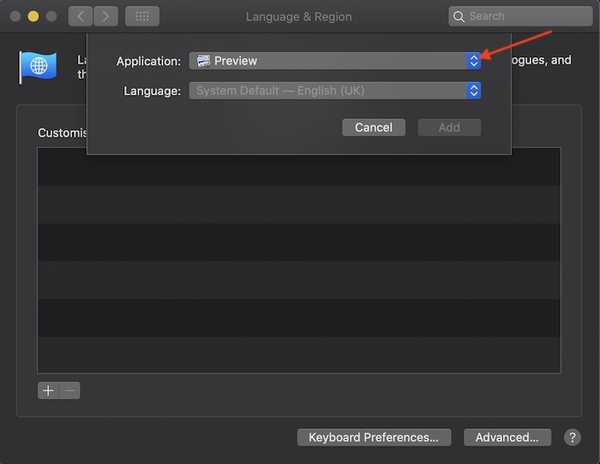
6. Nu, välj appen vilket språk du vill ändra. Jag kommer att ändra språket för Böcker app.
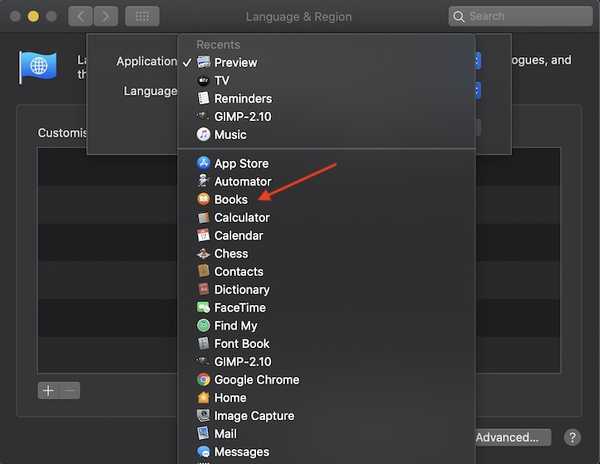
7. Klicka på falla ner menyn bredvid Språk.
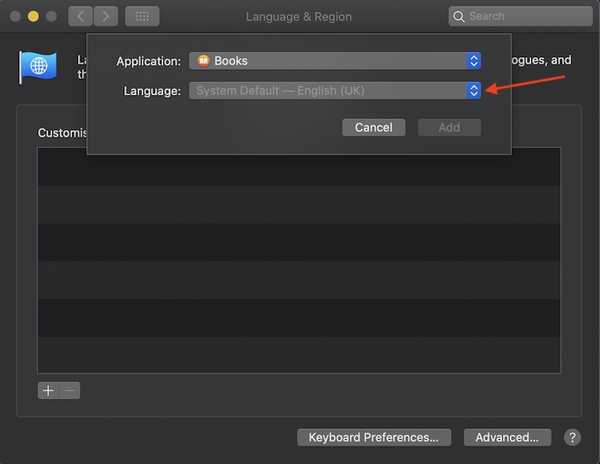
8. Välj önskat språk från tillgängliga alternativ. Jag skulle vilja välja Hindi som mitt föredragna språk för Böcker app.
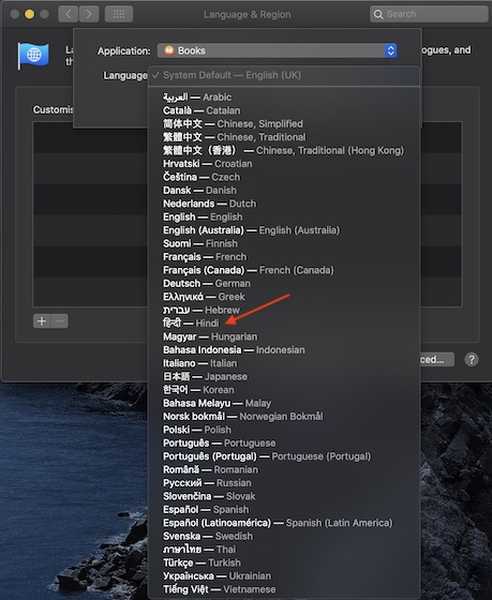
9. Klicka till slut på Lägg till.

Det är allt! Du har ändrat språket för din favorit Mac-app. Gå nu vidare och öppna appen. Det skulle vara lokaliserat i din lingo.
Anpassa språkinställningar för Mac-appar
Baserat på dina behov kan du enkelt konfigurera språkinställningarna för dina favoritmacOS-appar på listan.
1.Open Systeminställningar > Språk & region > Apps flik.

2. Välj nu respektive app och klicka sedan på falla ner meny.
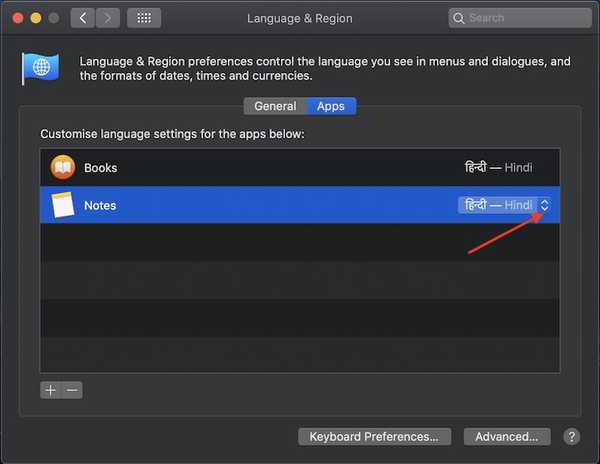
3. Välj sedan Önskat språk.

Ta bort appar från listan
- Systeminställningar > Språk & region > Apps flik.

2. Nu, välj appen som du vill ta bort och klicka sedan på Ta bort (-) -knappen.
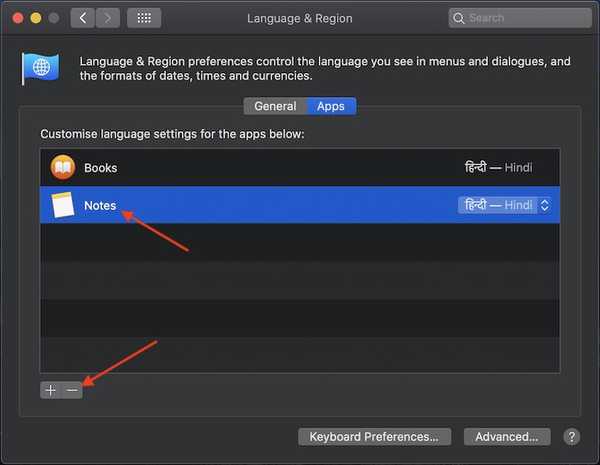
Notera: Nu kan en popup visas och säger, “Språkinställning för” appnamn ”har ändrats. Vill du starta om appen nu? " Klicka på Starta om nu för att låta appen använda ett nytt språk.
Från och med nu kommer den här appen att använda standardspråket på din Mac.
Ändra språk per app-bas på Mac
Så det är hur du kan ändra språket per app-bas på din macOS-enhet. Eftersom det fungerar pålitligt är jag säker på att du kommer att gilla att använda den. Sådana funktioner kanske inte rockar nyckeln men de förbättrar användarupplevelsen, eller hur? Vilka är förresten dina favoritfunktioner i den senaste macOS-versionen och vad får dem att sticker ut? Det skulle vara bra att veta din feedback.















